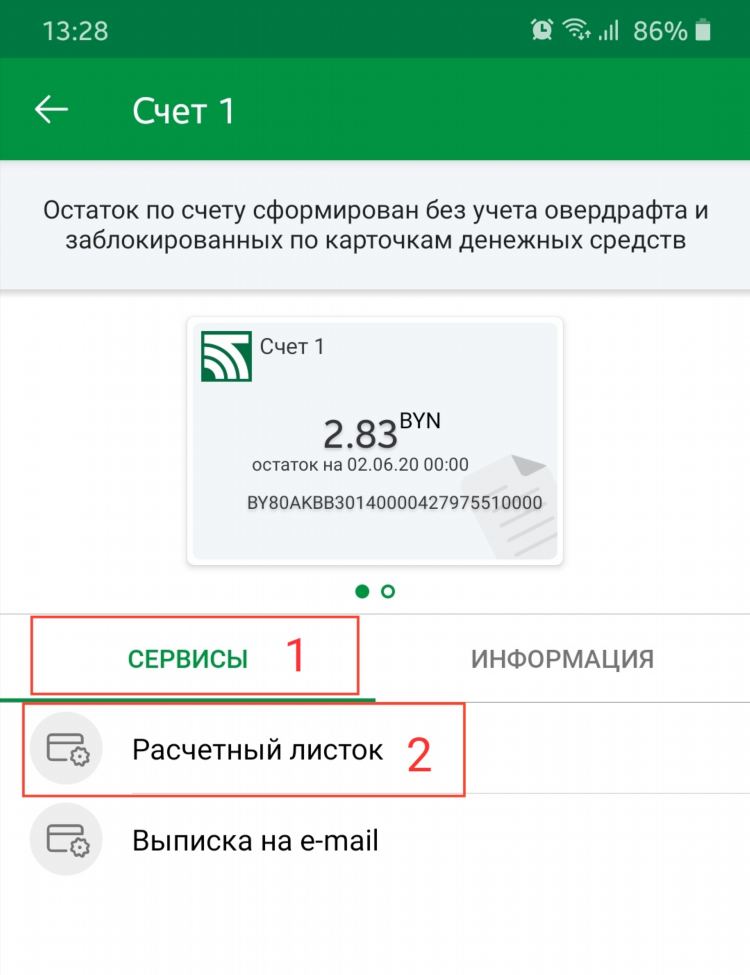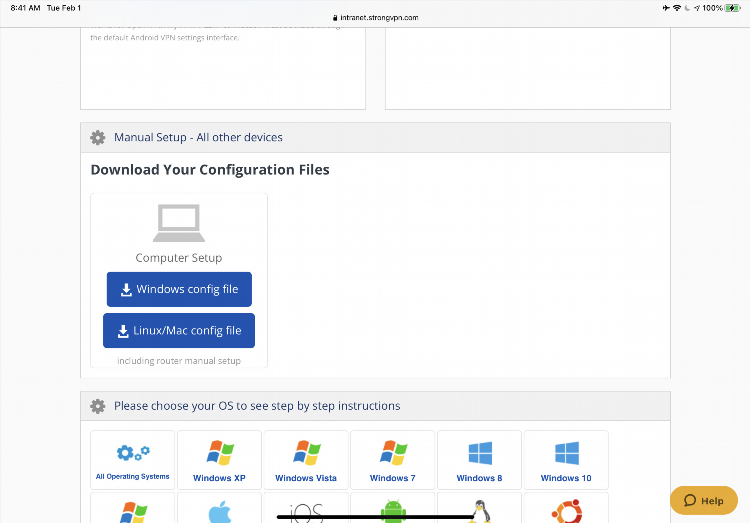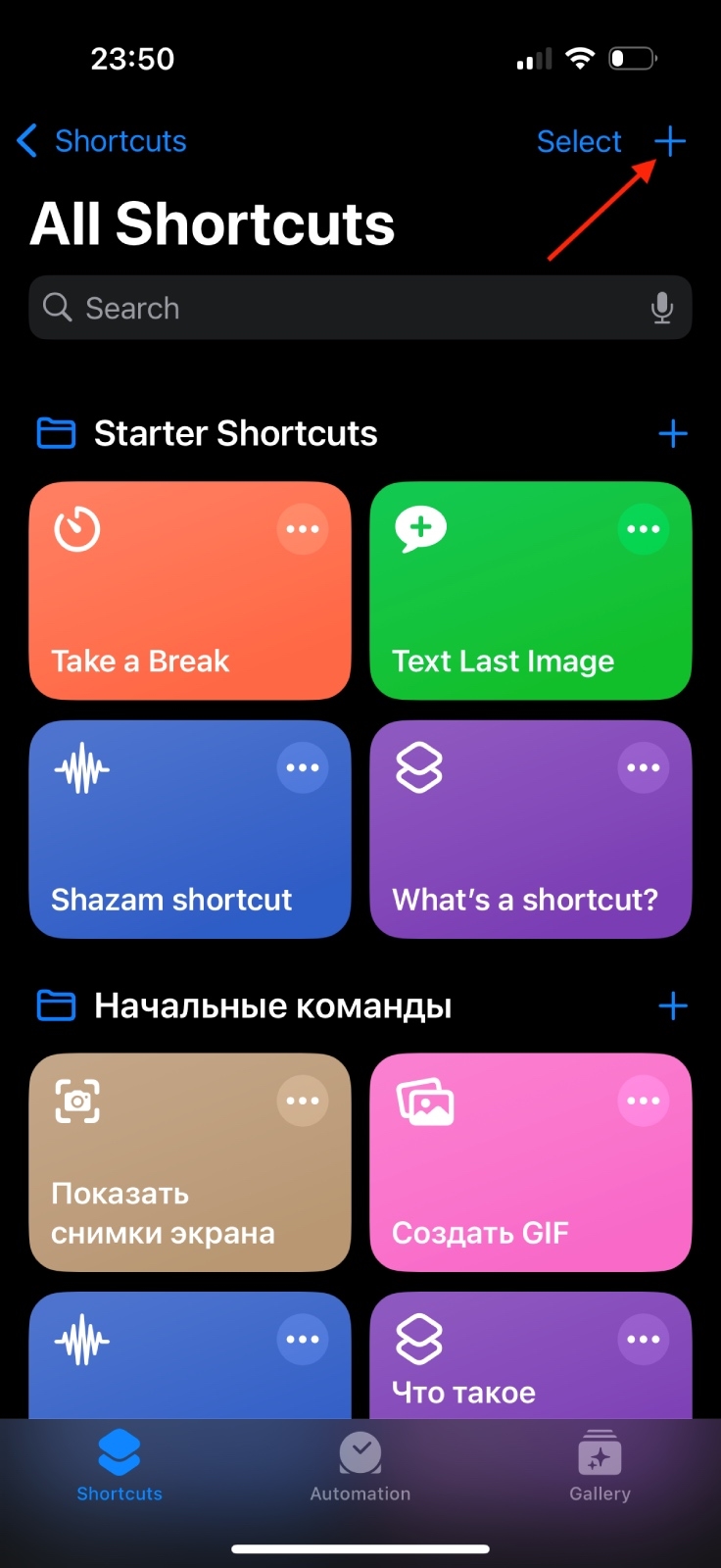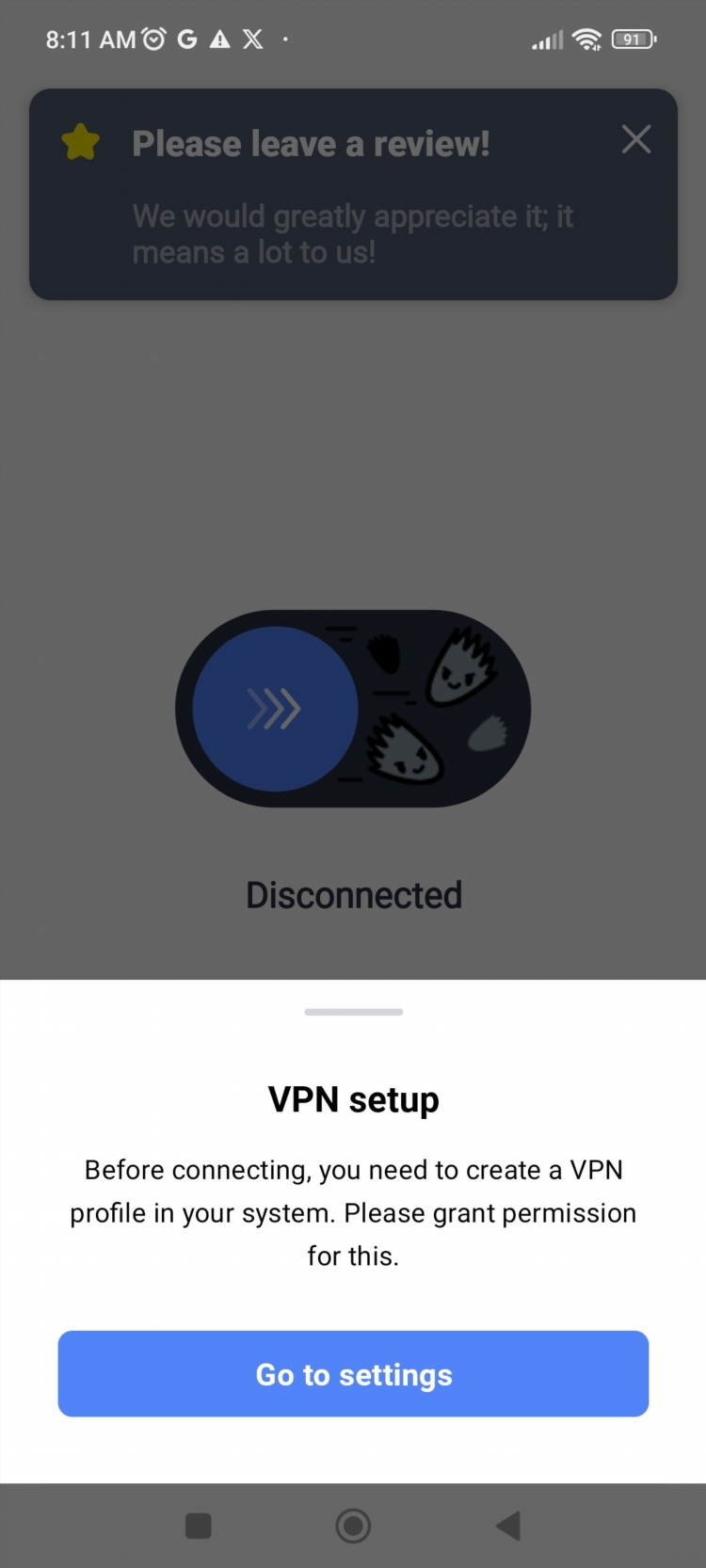Как отключить radmin vpn сеть

Как отключить Radmin VPN сеть
Radmin VPN — это виртуальная частная сеть (VPN), предназначенная для обеспечения безопасного подключения к удаленным компьютерам через интернет. Это приложение, популярное среди пользователей для создания защищённых сетевых соединений, может потребовать отключения по разным причинам, включая проблемы с соединением или необходимостью деактивации на время.
В этой статье описано, как отключить Radmin VPN сеть с помощью нескольких методов, которые могут быть полезны в зависимости от ситуации.
Шаги для отключения Radmin VPN сети
1. Отключение через интерфейс Radmin VPN
Для большинства пользователей самым быстрым и простым способом отключения является использование интерфейса самого приложения. Чтобы отключить сеть через Radmin VPN, выполните следующие шаги:
-
Откройте программу Radmin VPN на своём компьютере.
-
В главном окне программы найдите активное подключение. Оно будет отображаться в списке сетей.
-
Выберите подключение, которое хотите отключить, и нажмите на кнопку «Отключить» или правой кнопкой мыши выберите опцию «Отключить».
Этот способ является самым простым и безопасным для большинства пользователей.
2. Отключение через системный трей
В некоторых случаях доступ к настройкам может быть ограничен, и удобнее использовать системный трей для отключения соединения:
-
Найдите иконку Radmin VPN в системном трее в правом нижнем углу экрана.
-
Щелкните по иконке правой кнопкой мыши.
-
В контекстном меню выберите опцию «Отключить сеть» или аналогичную.
Этот метод также очень удобен, так как позволяет быстро отключить VPN, не открывая основное окно программы.
Отключение Radmin VPN через Панель управления
Если стандартные способы не помогают или Radmin VPN не отвечает, можно отключить сеть через Панель управления в операционной системе. Этот метод более технический, но может быть полезен в случае системных ошибок:
-
Откройте «Панель управления» на вашем компьютере.
-
Перейдите в раздел «Сеть и интернет» > «Центр управления сетями и общим доступом».
-
В разделе «Изменение параметров адаптера» найдите адаптер Radmin VPN.
-
Правой кнопкой мыши кликните по адаптеру Radmin VPN и выберите «Отключить».
Этот метод полезен, если программа не реагирует или если необходимо полностью деактивировать VPN-соединение.
Использование командной строки для отключения Radmin VPN
Если графический интерфейс не доступен, можно отключить сеть с помощью командной строки. Для этого необходимо выполнить следующие действия:
-
Откройте командную строку с правами администратора.
-
Введите команду для отображения всех сетевых адаптеров:
bashipconfig /all -
Найдите имя адаптера, который используется для Radmin VPN.
-
Чтобы отключить VPN-сеть, введите команду:
vbnetnetsh interface set interface "Имя адаптера" admin=disable -
Чтобы снова включить адаптер, используйте команду:
vbnetnetsh interface set interface "Имя адаптера" admin=enable
Этот способ может быть полезен для опытных пользователей, которые предпочитают работать с командной строкой.
Отключение через настройки операционной системы
Если вы хотите полностью отключить Radmin VPN, а не просто разорвать соединение, можно удалить программу или отключить её через настройки безопасности операционной системы.
Отключение через настройки безопасности Windows:
-
Перейдите в «Панель управления» > «Брандмауэр Windows».
-
Выберите «Включение или отключение брандмауэра Windows».
-
Отключите брандмауэр для всех сетевых адаптеров, включая Radmin VPN.
Эта мера может быть необходима, если приложение продолжает работать в фоновом режиме, несмотря на попытки отключения.
Часто задаваемые вопросы (FAQ)
1. Что делать, если Radmin VPN не отключается через интерфейс?
Если Radmin VPN не отключается через обычный интерфейс, попробуйте перезапустить программу или выполнить отключение через Панель управления или командную строку. Также проверьте настройки системы на наличие конфликтующих программ.
2. Можно ли отключить Radmin VPN, не закрывая программу?
Да, можно отключить только сетевое соединение, не закрывая саму программу. Для этого можно использовать один из методов, описанных в статье, таких как отключение через системный трей или Панель управления.
3. Как восстановить подключение после отключения сети?
Для восстановления подключения необходимо просто повторно подключиться к нужной сети через интерфейс Radmin VPN. Если это не удается, проверьте настройки сети и убедитесь, что адаптер VPN правильно настроен.
4. Почему необходимо отключать Radmin VPN?
Отключение Radmin VPN может понадобиться для устранения сетевых сбоев, освобождения ресурсов компьютера или перед подключением к другой сети. Иногда это также нужно для повышения безопасности, если VPN не используется в данный момент.
5. Могу ли я отключить Radmin VPN без прав администратора?
Для отключения Radmin VPN обычно требуются права администратора, поскольку эта программа изменяет настройки сетевого подключения. Без этих прав отключение может быть невозможно.
Информация
Посетители, находящиеся в группе Гости, не могут оставлять комментарии к данной публикации.